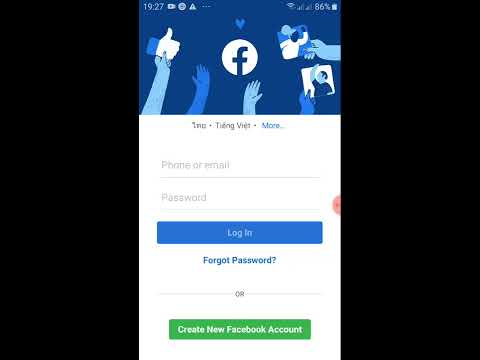Kev teeb tus password los qhib lub khoos phis tawm tuaj yeem ua txawm tias tus neeg siv novice dhau ntawm BIOS. Txoj haujlwm no tsis tas yuav (tab sis tso cai) kev siv software thib peb ntxiv.

Cov Lus Qhia
Kauj ruam 1
Rov qab nias lub Delete ua haujlwm yuam sij tam sim ntawd tom qab tig lub computer mus qhib lub BIOS teeb lub qhov rai. Ua raws li cov qauv ntawm cov kab kev ua haujlwm txuas nrog, F1, Esc, Tab cov yuam sij kuj tseem siv tau.
F2 raug suav hais tias yog tus qauv tseem ceeb rau kev suav qhov program BIOS hauv khoos phis tawm. Hauv Windows Vista, nws raug nquahu kom rov qab kho koj lub koos pij tawj los ntawm qhov tseem ceeb Start menu, lossis siv lub Power On / Off khawm kom qhib koj lub computer tag.
Kauj ruam 2
Nkag mus rau lub Security tab (nyob ntawm lub khoos phis tawj ua haujlwm, lub sij hawm BIOS Teev Lo Lus zais tej zaum yuav siv) thiab sau lub cim zais yam xav tau nyob rau ntawm tus neeg siv Lo lus zais qhov tseem ceeb ntawm cov ntawv ceeb toom ntawm lub qhov rai.
Kauj ruam 3
Mus rau ntu ntawm Bios Features Setup thiab qhia meej txog System System nyob rau hauv Security Options parameter.
Kauj ruam 4
Rov qab mus rau lub Security tab thiab sau ib lo lus zais sib txawv rau Tus Saib Xyuas Lus Cim rau tus saib xyuas cov neeg siv. Qhov kev ua no tseem yuav ntxiv kev pov hwm tsis zoo los ntawm kev hloov pauv tsis raug cai hauv kev teeb tsa ntawm lub khoos phis tawj.
Kauj ruam 5
Xaiv lub Txuag thiab tawm cov khoom teeb tsa los kaw qhov kev pab cuam BIOS thaum txuag cov kev hloov pauv tau ua rau lub luag haujlwm thiab nyem lub khawm Yes nyob rau hauv kev thov qhov rai uas qhib.
Kauj Ruam 6
Siv cov kev pabcuam thib peb hauv qab no los teeb tsa tus lej cim hluav taws xob:
- Cov Tsev Tseem Ceeb;
- WinLock;
- NVD Saib Xyuas;
- Chaw Tawm;
- Duab-Kaw;
- Muaj Tsawg;
- DeviceLock Me;
- Kho Tawm CD.
Kauj Ruam 7
Nyem rau "Pib" khawm kom nqa cov ntawv qhia zaub mov tseem ceeb ntawm lub system thiab mus rau "Cov Khoom Siv" txhawm rau nruab lub encryption key hash ntawm cov passwords thaum khaws tus yuam sij xaiv hauv lub computer hauv zos.
Kauj ruam 8
Nkag mus rau syskey hauv qhov chaw qhib thiab nyem OK kom paub meej tias pib ua haujlwm.
Kauj Ruam 9
Nyem lub Hloov Tshiab khawm thiab siv lub thawv ntsuas rau Passwod Startup lub thawv kom pib cov lus txib.
Kauj ruam 10
Nkag mus rau tus lej password uas xav tau hauv cov lus sib thooj thiab lees paub nws los ntawm kev rov nkag mus rau tus nqi.
Kauj ruam 11
Xaiv lub khw pib tseem ceeb hauv zos khij lub thawv hauv System Tsim Tus password thiab nyem OK los siv cov kev hloov pauv.